Kako narediti posnetek zaslona v telefonu: metode in navodila
Zagotovo ste se pogosto spraševali, kako narediti posnetek zaslona v telefonu. In v našem članku bomo natančno preučili to vprašanje. V sodobnem svetu ima vsak od nas ogromno število primerov, telefon pa je v večini postal nepogrešljiv pomočnik. Zelo pogosto, neposredno iz telefona, izvajamo iskalne poizvedbe, beremo novice, komuniciramo s prijatelji in tako naprej. In včasih nastane situacija, ko moramo nujno deliti informacije s prijatelji ali sodelavci in ena izmed najlažjih možnosti je, da jim pošljemo »fotografijo« tega, kar je prikazano na našem telefonu.
V takih primerih se pogovorite o posnetku zaslona. Najprej pa poglejmo, kaj vse to pomeni. Beseda "screenshot" dobesedno pomeni "posnetek zaslona" (iz angleškega zaslona - "zaslon" in strel - "strel").
Zdaj, ko imamo jasen pomen izraza, lahko nadaljujemo. Torej, kako narediti posnetek zaslona v telefonu? Tu je seveda veliko odvisno od modela slednjega. Navsezadnje je njihovo število na svetu preprosto ogromno. Oglejmo si, kako narediti posnetek zaslona na telefonu glede na različne priljubljene modele telefonov.
Naredimo screenshot zaslona "Samsung"
Snemanje zaslona na telefonu Samsung je pravzaprav zelo preprosto. Če želite to narediti, morate najti gumb za vklop (praviloma je to gumb, ki vklopi in izklopi telefon) in domači gumb (praviloma je to osrednji gumb na dnu telefona). Ta dva gumba držimo hkrati nekaj sekund in to je - naredili ste, kar ste načrtovali, in sliko shranili v pomnilnik telefona. Zelo pogosto se sliši značilen zvok zaklopa fotoaparata.
Toda to ni edini način. Mnogi proizvajalci vključujejo to funkcijo v različne menije telefona. Če držite gumb "domov", gumb "nedavni programi" ali gumb "nazaj", se odpre meni, v katerem lahko izberete funkcijo, ki vas zanima, in posnamete sliko.

Telefon LG
Kako narediti posnetek zaslona na telefonu LG? Algoritem delovanja je skoraj enak kot pri telefonu Samsung. Drugačna je le kombinacija tipk. Tipko za spremembo glasnosti morate držati pritisnjeno in hkrati tipko za vklop / izklop slišati zvok fotoaparata in prikazati obvestilo o pojavnem oknu.
Uporabite lahko tudi program Quick Memo, ki vam omogoča hitro ustvarjanje beležk in posnetkov zaslona. Meni za hitre nastavitve preprosto razširite tako, da povlečete od zgoraj navzdol. Poiščite program QMemo +, kliknite na ikono - in takoj dobite, kar želite. Poleg tega, preden ga pošljete prijateljem, lahko narišete nekaj.
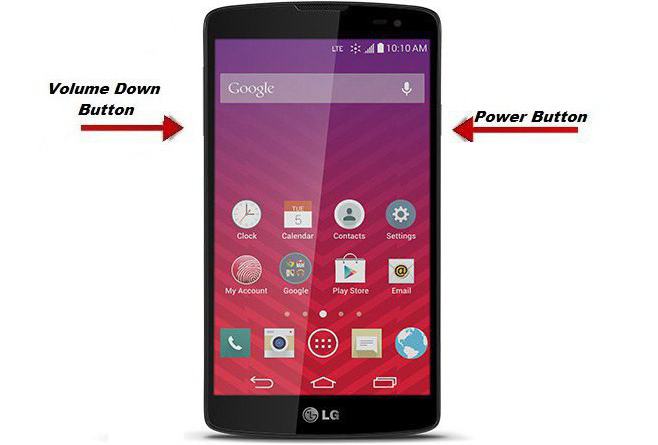
Posnetek na iphone
Za vse izdelke Apple je postopek ustvarjanja takšne slike enak. Držite tipko za vklop / izklop in tipko "domov" nekaj sekund. Mimogrede, če držite te gumbe dlje časa, lahko izklopite telefon. Dobljeni posnetek je mogoče najti v mapi Camera Roll in če ni tam, ponovite postopek.
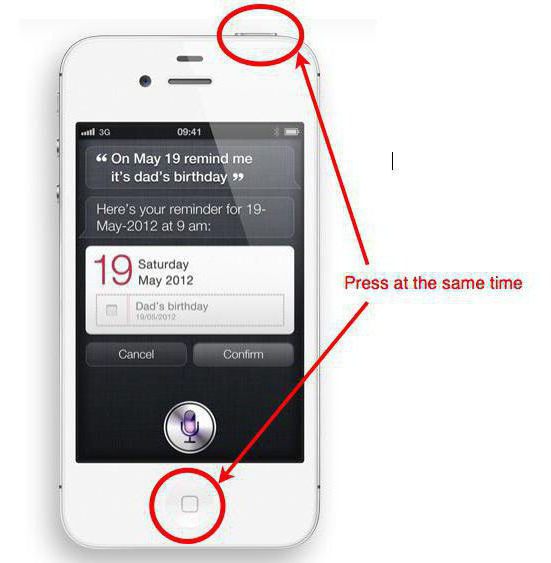
Kako ravnati z Microsoft Windows Phone
Na pametnih telefonih s sistemom Windows Phone 7 ta funkcija ni bila podprta. Razumno vprašanje: kako narediti posnetek zaslona na telefonu v tem primeru? Edina možnost je uporaba aplikacij tretjih oseb, ki jim to omogočajo.
V novejši različici - Windows Phone 8 - je bila ta pomanjkljivost odpravljena in tako sliko lahko dobite tako, da hkrati pritisnete tipko Windows in tipko za vklop / izklop. Za telefone z operacijskim sistemom Windows Phone 8.1 pa so razvijalci spremenili kombinacijo tipk, s katerimi je to mogoče. Hkrati morate držati pritisnjene tipke za moč in glasnost.
Kako shraniti posnetek
Preučili smo, kako doseči posnetek zaslona na različnih modelih telefonov, vendar smo prepričani, da se veliko ljudi ne sprašuje, kako shraniti posnetek zaslona na telefonu, ampak tudi, kje ga lahko najdete. Ko posnamete posnetek zaslona, se samodejno shrani v pomnilnik telefona. Odvisno od modela telefona so shranjeni v različnih mapah pomnilnika.
Na primer, za telefon Samsung bo shranjen v mapi za zajem zaslona. Za telefone HTC se posnetek shrani v mapo s fotografijami. V operacijskem sistemu Windows Phone lahko sliko najdete v aplikaciji »Fotografije« v posebni mapi. In za pametne telefone LG - v mapi Screenshots.

Telefon lahko povežete tudi z računalnikom s posebno žico, ki mora biti priložena pametnemu telefonu, in jo uporabite kot pogon USB:
- Poiščite napravo v raziskovalcu in jo odprite.
- Nato poiščite mapo Slike in v njej bo mapa Screenshots. Vse slike bodo shranjene v njej. Lahko jih kopirate, izrežete ali uredite od tam - kot želite.
Kot ste lahko razumeli iz zgoraj navedenega, ta proces ni tako težak, samo morate biti potrpežljivi in vztrajni, saj jih ne more vsakdo dobiti prvič. Kot je razvidno, je odvisno od modela telefona in njegove konfiguracije, toda na splošno načelo ostaja enako.
Upamo, da vam je bil ta članek koristen, in našli ste tisto, kar ste iskali, in od zdaj naprej boste lahko zadovoljili svoje ljubljene in prijatelje s kul slikami, posnetimi neposredno iz zaslona telefona.